


Du kan reducera fläckar.
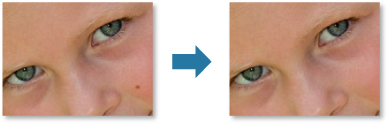
Välj de bilder du vill förbättra.
Klicka på Korrigera/förbättra (Correct/Enhance) längst ned på skärmen.
Fönstret Korrigera/förbättra bilder (Correct/Enhance Images) visas.
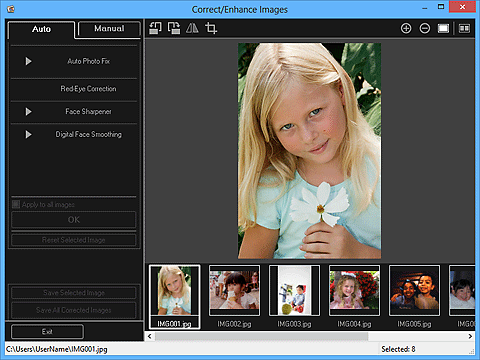
Välj bilden som du vill förbättra i området för markerade bilder.
Den markerade bilden visas i förhandsgranskningsområdet.
 Obs!
Obs!Om bara en bild är markerad visas endast förhandsgranskningen och området för markerade bilder visas inte.
Klicka på Manuell (Manual) och sedan på Korrigera/förbättra (Correct/Enhance).
Klicka på Ta bort fläckar (Blemish Remover).
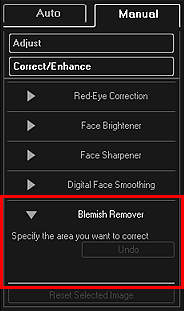
 Obs!
Obs!När markören förs över bilden ändras utseendet till  (Kors).
(Kors).
Dra för att ange det område du vill förbättra och klicka sedan på OK som visas ovanför bilden.
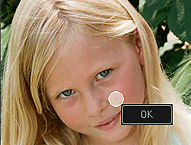
Fläckar i och runt det angivna området reduceras och märket  (Korrigering/Förbättring) visas i det övre vänstra hörnet av bilden.
(Korrigering/Förbättring) visas i det övre vänstra hörnet av bilden.
 Obs!
Obs!Klicka på  (Visa jämförelseskärm) för att visa bilderna före och efter förbättringen sida vid sida i ett separat fönster, så att du kan jämföra och kontrollera resultatet.
(Visa jämförelseskärm) för att visa bilderna före och efter förbättringen sida vid sida i ett separat fönster, så att du kan jämföra och kontrollera resultatet.
Klicka på Ångra (Undo) för att ångra den senaste åtgärden.
Klickar på Spara den valda bilden (Save Selected Image) eller Spara alla korrigerade bilder (Save All Corrected Images).
Förbättrade bilder sparas som nya filer.
 Obs!
Obs!Om du bara vill spara de bilder som du tycker om markerar du dem och klickar på Spara den valda bilden (Save Selected Image). Klicka på Spara alla korrigerade bilder (Save All Corrected Images) för att spara alla förbättrade bilder på en gång.
De förbättrade bilderna kan bara sparas i JPEG/Exif-format.
Klicka på Avsluta (Exit).
 Viktigt!
Viktigt!Om de förbättrade bilderna inte sparas kommer förbättringen att gå förlorad.
Överst |